Horké klávesy k programu JUK&PUKwin
Klávesa – Popis funkce
F1 – Návod…
F2 – Uložení zadávaných dat
F3 – Hledat nebo vyvolání nabídky Hledání
F5 – Volba OBCHOD – příjem/výdej/nabídka… – zde se nakupuje a prodává
F8 – Storno zápis umožní legálním způsobem danou účetní položku stornovat
F9 – V knize skladových pohybů – zaúčtování prodeje/nákupu do peněžního deníku nebo deníku, pohledávek nebo závazků
F11 – Hledat vazbu (svázanou položku) v aktuální knize – platí pouze pro peněžní deník, pohledávky a závazky
F12 – Start nebo přepnutí do tiskového manažeru VPrint
Enter – Potvrzení zvolené události, v některých případech skok na další řádek
Tab – Přepínání mezi tabulkou a dodatkovými informacemi
– V některých případech skok na další řádek
– Pohyb na další editační okno
Insert – V editačním okně vyvolání další nabídky
– Ve zvláštních případech vložení nového zápisu, např. v HPP přidání další položky
– V knize úkolů – převod z platebního kalendáře zvolený zápis převádí do úkolů
Delete – Vymazání obsahu editačního okna
– Ve zvláštních případech označení položky ke zrušení
D – V knize závazků při nákupu v zahraničí zadání základu daně z JCD
– V knize HPP zadání – Doplnit platbu ze závazku
H – Zadání nabídky pro Hledání (nutno tuto funkci zapnout)
J – Jiné zobrazení tabulky – jedná se pouze o jiný náhled na data
K – Kopie položky
N – Zadání nové položky
S – Zadání nové služby {pouze v knize zásob}
V – HPP zadání – Část platby
O – Oprava položky
P – V knize úkolů vyvolání platebního kalendáře
T – Tisk HPP nebo elektronický přenos dat {pouze v zadávání HPP}
V – Vymazat zápis
Z – Označení položky ke zrušení, položka pak bude přeškrtnuta
Alt+1 Peněžní deník (modul JUKwin) / Deník (modul PUKwin)
Alt+2 Kniha pohledávek
Alt+3 Kniha závazků
Alt+4 Kniha záloh (pouze u modulu PUKwin)
Alt+5 Kniha zásob (materiál, výrobky, zboží, služby)
Alt+6 Kniha jízd
Alt+7 Dlouhodobý a drobný majetek
Alt+8 Adresář firem a partnerů
Alt+0 Kniha úkolů
Alt+A Zobrazení celé knihy – data, která byla zobrazena pomocí filtru, se touto volbou nastaví do standardního režimu
Alt+F Nabídka Filtru – zobrazení dat ve vámi zvolené kombinaci
Alt+F4 Konec programu
Ctrl+3 HPP – příkaz do banky
Ctrl+5 Zásoby – pohyb
Ctrl+F3 Další hledání nebo vyvolání nabídky Hledání
Ctrl+F9 Přepočítat údaje v informační liště
Ctrl+F11 Hledat vazbu v příbuzné knize – využití u převzatých položek z pohledávek a závazků do peněžního deníku
Ctrl+F Zadání nabídky pro Hledání
Ctrl+P Tisk dokladu, a to z peněžního deníku, pohledávek nebo závazků
Tisk skladové karty
Tisk karty dlouhodobého majetku
V nabídce „Obchod“ potvrzení zvolené operace s následným tiskem dokladu
Ctrl+R Rekapitulace – grafické vyjádření finančních operací v některých knihách
Ctrl+Z Označení ke zrušení smazat – položky, které jste omylem označili ke zrušení, zase stejnou funkcí vrátíme do původního stavu
Ctrl+Ins Přepnutí do Hromadného výběru dat, objeví se na levé části lišta pro aktivaci (pro fajfky), stejnou funkcí Hromadný výběr dat – aktivační lišta zmizí
Shift+C Stav financí (pro peněžní deník, deník, pohledávky a závazky) po řádek, na kterém se nachází kurzor
Ctrl+Alt+C Stav financí zvoleného účtu (deník v modulu PUKwin)
Ctrl+Alt+F11 Přihlášení uživatele
Ctrl+Alt+F12 Odhlášení uživatele
Shift+Alt+F5 Skladové karty
Shift+Ctrl+C Stav financí ke dni – v peněžním deníku/ deníku, zobrazí se stav finančních prostředků ke zvolenému datu
Shift+Ctrl+K Jiný náhled knih – nastavení zobrazení dodatkových informací
Shift+Ctrl+P Ruční zadání a tisk dokladu – zde je možnost napsat fakturu s holým textem (max. 200 řádků)
Shift+Ctrl+Z Úklid položek označených ke zrušení – jakmile potřebujete provést úklid ve vašich datech, touto volbou provedete trvalé vymazání označených řádků z tabulky
Shift+Ctrl+F5 Kniha skladových pohybů
Shift+Ctrl+F8 Zrušení storno zápisu – ne u všech stornovaných položek lze tuto volbu použít
Shift+Ctrl+F11 Hledat vazbu v příbuzné knize – využití u převzatých položek z knihy pohybů
Shift+Ctrl+F12 V modulu JUKwin v peněžním deníku – záměna zápisu pokladny a P.Ú.
Shift+Ctrl+Alt+I Import dat z programu MUKwin
Poznámka:
ostatní ovládací klávesy a kombinace kláves je shodná se standardem systému Windows.Například: v editačním okně se můžete pohybovat pomocí klávesy Šipka dolů a pochopitelně také klávesou Tab. Směrem dolů se také můžete pohybovat pomocí klávesy Enter.
Pro pohyb směrem nahoru budete samozřejmě používat klávesu Šipka nahoru. Standardní nastavení ve Windows pro pohyb nahoru Shift+Tab je zachováno.